У iCloud є багато частин: сімейний доступ, резервне копіювання, брелок і все інше. Важко все це обернути. А потім ви чуєте про iCloud Drive, це не просто інша назва для iCloud, але яка між ними різниця?
Обидва вони є хмарними сервісами, які пропонує Apple. Вони обидва вільні. І вони обидва використовуються для безпечного зберігання ваших даних в Інтернеті. Але вони не одне й те саме!
Читайте далі, щоб дізнатися, що таке iCloud Drive і як це зробити якнайкраще. Ми навіть включили поширені запитання в кінці для всіх ваших затяжних запитань.
Зміст
- Пов'язані:
- Що таке iCloud?
-
Що таке iCloud Drive?
- Чи потрібно використовувати iCloud Drive?
- Чи безкоштовне використання iCloud Drive?
-
Як увімкнути iCloud Drive?
- Що таке параметр Робочий стіл і папки з документами?
- Що таке параметр Оптимізувати сховище?
-
Чи використовує iCloud Drive сховище на моєму пристрої?
- Чому iCloud Drive зберігає файли на моєму локальному диску?
- Як отримати доступ до своїх файлів на iCloud Drive?
-
Як керувати файлами в iCloud Drive?
- Поділіться своїми документами з іншими людьми
-
Як зберегти документи на iCloud Drive?
- Передайте файли з іншого хмарного сховища
- Передача файлів із зовнішнього жорсткого диска
- Резервне копіювання на iCloud Drive
- Як вимкнути iCloud Drive?
-
Поширені запитання
- Де iCloud Drive на моєму iPhone?
- Чому я не бачу свої документи в iCloud Drive?
- Чи використовують резервні копії iCloud та iCloud Drive одне сховище?
- Як відновити видалені файли на диску iCloud?
- Як я можу вийти з iCloud Drive всюди?
- Схожі повідомлення:
Пов'язані:
- iCloud в macOS Catalina, огляд основних змін
- Потрійно захистіть себе, створюючи резервні копії файлів iCloud Drive
- Покроковий посібник із безкоштовного iCloud Drive на 5 ГБ
- Як звільнити сховище iCloud — 5 основних порад
Що таке iCloud?
iCloud — це хмарний сервіс Apple. За допомогою пристрою Apple ви можете зберігати всі види даних в iCloud, який синхронізує цю інформацію з іншими вашими пристроями. Усе в iCloud створено, захищено та доступне для доступу в Інтернеті.
Ви можете (і, ймовірно, це робите) використовувати його для синхронізації таких речей:
- Контакти
- Календарі
- Примітки
- Нагадування
- Фотографії
- Документи
- І більше…
Коли iCloud увімкнено, ваші пристрої автоматично оновлюють ці дані щоразу, коли вони в мережі.
Додайте нотатку на свій iPhone, і вона з’явиться на вашому iPad. Відредагуйте подію календаря на своєму MacBook, і вона зміниться на вашому Apple Watch. Це як магія.
Отже, яка різниця між цим і iCloud Drive?
Що таке iCloud Drive?
iCloud Drive є частиною iCloud. Це одна з багатьох служб під егідою iCloud, як-от резервне копіювання, фотографії або програма Find My. Ви можете використовувати iCloud Drive для зберігання всіх інших документів.
Користувач на дошках обговорень Apple дав цю чудову аналогію для різниці між iCloud та iCloud Drive:
Подумайте про iCloud як про шафу для документів, а iCloud Drive — як про один із ящиків шафи, який можна використовувати для зберігання речей. Він призначений для зберігання файлів, які не поміщаються в жодному з інших ящиків.
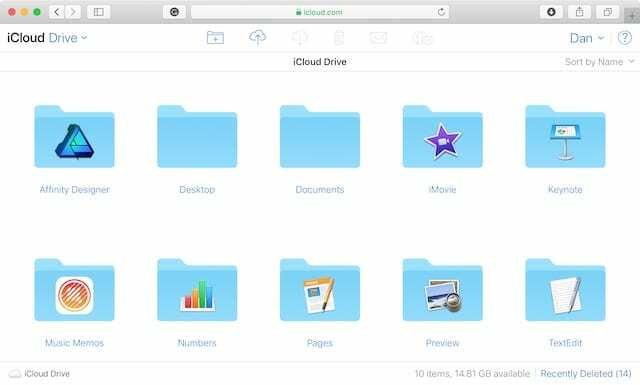
Таким чином, це місце для ваших документів Word, PDF-файлів, знімків екрана та всього іншого, що ще не синхронізовано з iCloud. Він працює так само, як і сторонні онлайн-сервіси, наприклад Google Диск або Dropbox.
Чи потрібно використовувати iCloud Drive?
Вам не потрібно використовувати iCloud Drive, це додаткова функція, як і всі служби iCloud. Коли його вимкнено, усі ваші документи зберігаються локально на пристрої. Це означає, що вони завжди доступні, навіть без підключення до Інтернету.
Чи безкоштовне використання iCloud Drive?
Під час реєстрації облікового запису Apple ID ви отримуєте 5 ГБ безкоштовного онлайн-сховища. Якщо цього достатньо для всього, що ви хочете зберегти в iCloud та iCloud Drive, вам не потрібно платити ні за що інше.
Для більшості людей 5 ГБ недостатньо місця. Це тому, що всі ваші служби iCloud використовують його: резервні копії, фотографії, Диск і все інше.
Коли у вас закінчиться сховище iCloud, ви можете купити більше від Apple. На момент написання статті Apple пропонує ці три платні підписки на сховище:
- 50 ГБ за 0,99 доларів США на місяць
- 200 ГБ за 2,99 доларів США на місяць
- 2 ТБ за 9,99 доларів США на місяць
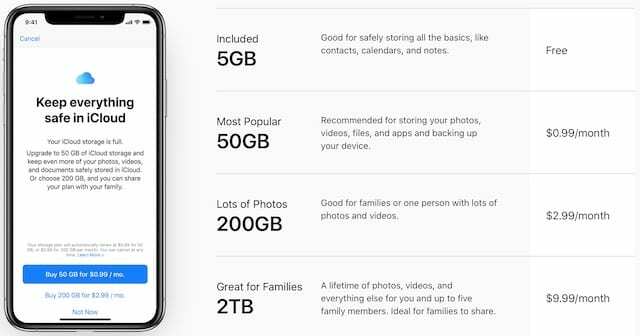
Як увімкнути iCloud Drive?
Перш ніж увімкнути iCloud Drive Apple радить оновити всі свої пристрої до останньої версії операційного програмного забезпечення. Вам також потрібно переконатися, що ви ввійшли за допомогою одного облікового запису Apple ID на кожному пристрої, інакше ваші пристрої не синхронізуватимуться один з одним.
Увімкніть його на кожному пристрої, з якого хочете отримати доступ до документів.
Як увімкнути iCloud Drive для iPhone, iPad або iPod touch:
- Йти до Налаштування > [Ваше ім'я] > iCloud.
- Прокрутіть вниз і ввімкніть iCloud Drive.
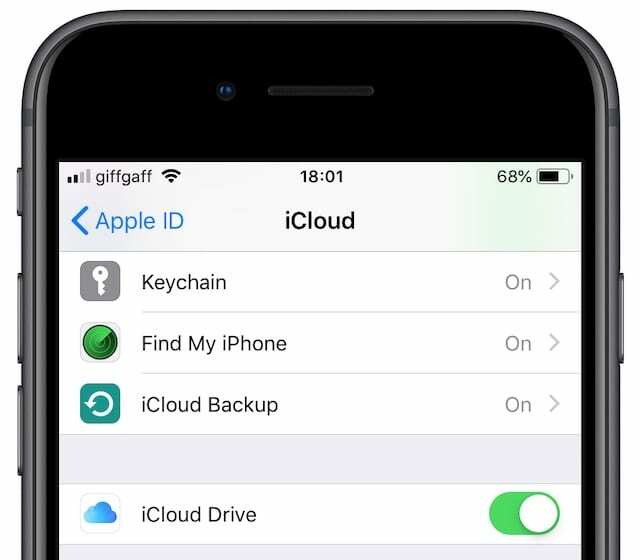
Як увімкнути iCloud Drive для ПК з Windows:
- Завантажте, встановіть та відкрийте iCloud для Windows.
- Увійдіть, використовуючи дані свого Apple ID.
- Поставте прапорець біля iCloud Drive.

Як увімкнути iCloud Drive для Mac:
- Йти до > Системні налаштування… > Apple ID (для macOS Mojave і нижче, у системних налаштуваннях натисніть iCloud.)
- Поставте прапорець біля iCloud Drive, якщо ще не позначено.
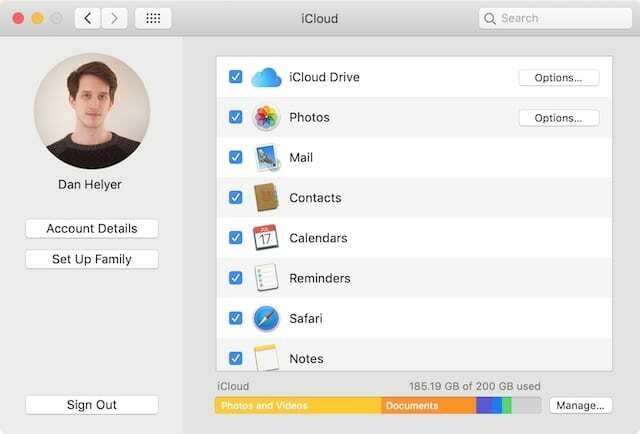
Усі ваші налаштування iCloud доступні в системних налаштуваннях у macOS. - Натисніть iCloud Drive Параметри… кнопку.
- Ввімкнути Робочий стіл і папки з документами щоб зберегти ці папки в iCloud Drive.
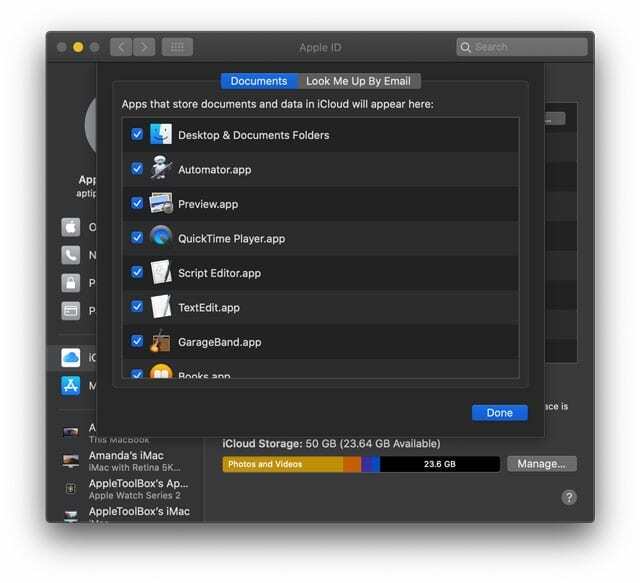
- Поставте галочкою все, що ви хочете зберігати документи та дані в iCloud.
- Для macOS Mojave і нижче увімкніть Оптимізуйте сховище щоб створити більше вільного місця на вашому Mac. Для macOS Catalina+ знайдіть Optimize Storage на головній сторінці для свого Apple ID.
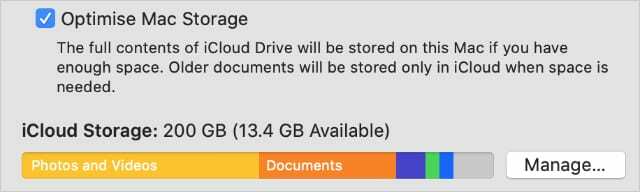
Увімкніть Оптимізувати сховище на сторінці Apple ID у системних налаштуваннях.
- Ввімкнути Робочий стіл і папки з документами щоб зберегти ці папки в iCloud Drive.
Що таке параметр Робочий стіл і папки з документами?
Цей параметр переміщує весь вміст із папок «Робочий стіл» і «Документи» на вашому Mac на iCloud Drive. Коли ви вносите зміни до документів Mac, вони автоматично синхронізуються та завантажуються.
Параметр «Робочий стіл і папки документів» робить усі ваші документи Mac доступними для інших пристроїв, які використовують iCloud Drive. У поєднанні з Optimize Storage він також створює багато вільного місця на вашому Mac.
Дізнайтеся більше про функції синхронізації та зберігання документів iCloud для робочого стола та документів у цій статті: Як зупинити iCloud від синхронізації папок і документів на робочому столі
Що таке параметр Оптимізувати сховище?
Optimize Storage видаляє старі документи з вашого Mac, якщо вони також зберігаються на iCloud Drive. Ви все ще можете переглянути всі свої документи та завантажити їх знову одним клацанням миші. Але вони не використовують простір на жорсткому диску.
Нові або нещодавно використані документи автоматично завантажуються, щоб зробити їх миттєво доступними для вас. В іншому випадку для повторного відкриття документів потрібне з’єднання з Інтернетом, і може виникнути затримка під час очікування завантаження.
Чи використовує iCloud Drive сховище на моєму пристрої?
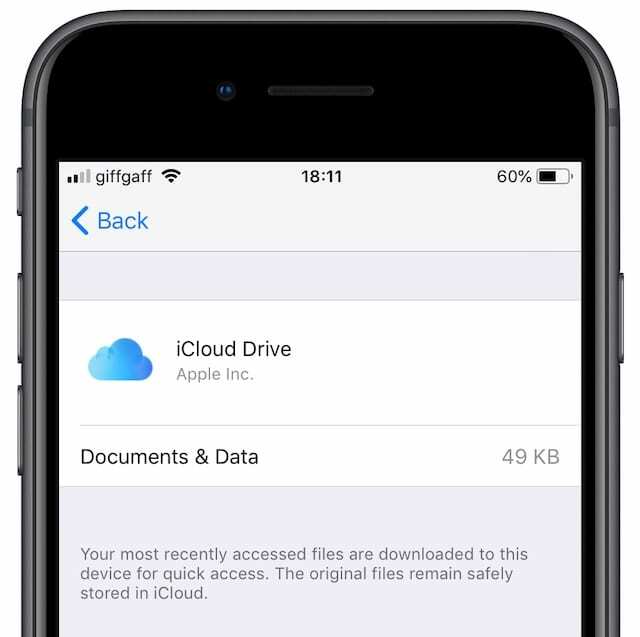
Сам iCloud Drive не використовує сховище на вашому пристрої, це онлайн-сервіс. Ви можете переглядати попередній перегляд усього вмісту, збереженого в Інтернеті, зі свого пристрою, але він не використовує сховище, доки ви не завантажите або не відкриєте документ.
Коли ви отримуєте доступ до iCloud Drive, ви бачите значки завантаження поруч із кожним документом або папкою. Торкніться цієї кнопки, щоб завантажити його на свій пристрій, зробивши його доступним офлайн і миттєво.
Якщо значка завантаження немає, цей документ уже завантажено та використовується пам’яттю вашого пристрою. Ваш пристрій автоматично видаляє старі завантаження, коли у вас починає закінчуватися місцевий обсяг пам’яті.
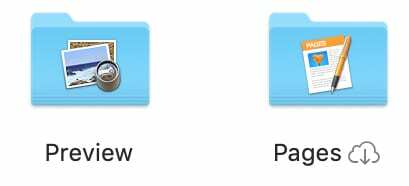
Чому iCloud Drive зберігає файли на моєму локальному диску?
Локально збережені документи відкриваються швидше і доступні в автономному режимі. Ваш пристрій може завантажити документи, які ви нещодавно використовували на іншому пристрої, щоб очікувати, що вони вам знову знадобляться незабаром.
Він також може завантажувати документи iCloud Drive, щоб заповнити невикористане сховище на вашому пристрої. Перевага цього полягає в тому, що ці документи стають миттєво доступними для вас онлайн або офлайн.
Нарешті, документи зберігаються на вашому локальному диску, якщо вони ще не завантажені на iCloud Drive. Це може зайняти більше часу для великих файлів або якщо ваше з’єднання з Інтернетом повільне.
Як отримати доступ до своїх файлів на iCloud Drive?
Коли ви використовуєте iCloud Drive, ваші документи доступні з iPhone, iPad, iPod touch, Mac або ПК з Windows. Ви можете використовувати програму Files, Finder, File Explorer або відвідати веб-сайт iCloud з будь-якого інтернет-браузера.
Ви повинні ввімкнути iCloud Drive, використовуючи наведені вище інструкції, перш ніж ви зможете отримати доступ до своїх документів.
Як отримати доступ до iCloud Drive за допомогою веб-сайту iCloud:
- Відвідати веб-сайт iCloud з будь-якого безпечного Інтернет-браузера.
- Увійдіть, використовуючи дані свого Apple ID.
- Натисніть кнопку iCloud Drive кнопку.
- Переконайтеся, що ви знову вийшли з системи, коли користуєтеся загальнодоступними комп’ютерами.
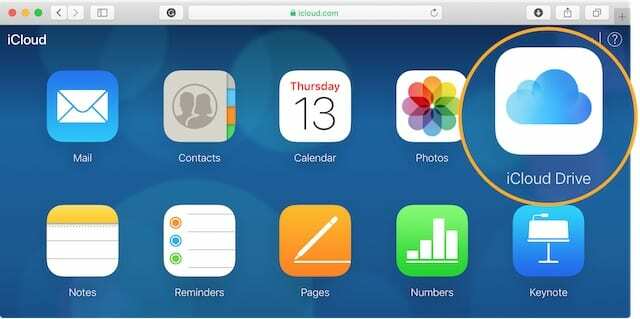
Як отримати доступ до iCloud Drive на iPhone, iPad або iPod touch:
- Завантажте та відкрийте Файли з App Store.
- Торкніться Огляд у нижній частині екрана.
- Йти до Місцезнаходження > iCloud Drive.
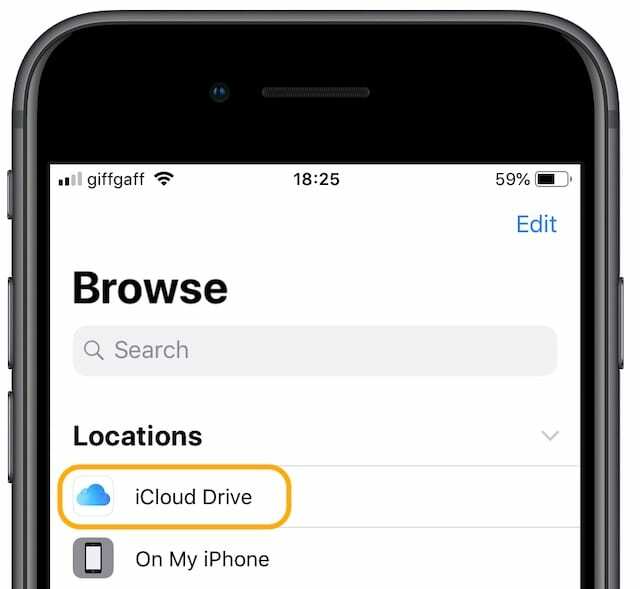
Як отримати доступ до iCloud Drive на Mac:
- Відкрийте нову Finder вікно.
- Натисніть на бічній панелі під iCloud iCloud Drive.
- Якщо ви не бачите параметр iCloud Drive:
- У рядку меню перейдіть до Finder > Налаштування…
- Натисніть кнопку Бічна панель табл.
- Установіть прапорець для iCloud Drive.
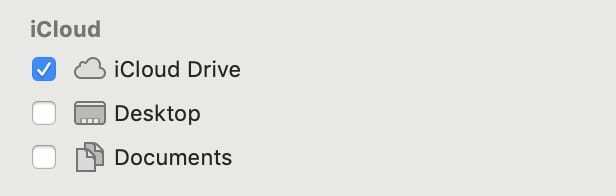
Як отримати доступ до iCloud Drive на ПК з Windows:
- Відкрийте вікно в Провідник файлів.
- У розділі Швидкий доступ на бічній панелі натисніть iCloud Drive.
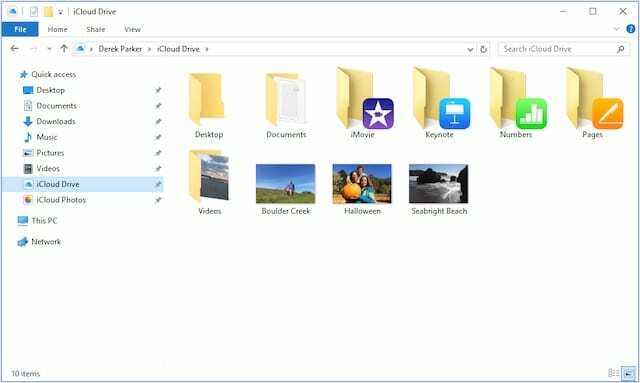
Як керувати файлами в iCloud Drive?
За допомогою будь-якого пристрою можна легко перейменувати, перемістити або видалити документи в iCloud Drive. Будь-які зміни, які ви вносите на одному пристрої, автоматично синхронізуються з іншими.
Коли ви видаляєте документ iCloud Drive, він залишається в папці «Нещодавно видалені» протягом 30 днів.
Як керувати документами iCloud Drive за допомогою веб-сайту iCloud:
- Виберіть документ або папку та натисніть кнопку я кнопку, щоб перейменувати його.
- Використовувати Нова папка кнопку у верхній частині вікна, щоб створити нові папки.
- Клацніть і перетягніть документ або папку, щоб перемістити їх, перетягніть їх у шлях до файлу в нижній частині вікна, щоб перемістити його до батьківської папки.
- Виберіть документ або папку та натисніть кнопку Смітник Щоб видалити його, папка «Нещодавно видалені» доступна в нижньому правому куті вікна.

Як керувати файлами iCloud Drive за допомогою програми Файли:
- Торкніться імені документа або папки, щоб перейменувати його.
- Використовувати Нова папка кнопку у верхньому лівому куті, щоб створити нові папки.
- Торкніться Виберіть і виділіть документ або папку, щоб побачити більше дій:
- Використовувати папка значок, щоб перемістити його.
- Використовувати Два квадрати кнопку, щоб скопіювати його.
- Або скористайтеся Смітник Щоб видалити його, папка «Нещодавно видалені» доступна на екрані «Розташування».
- Або торкніться і утримуйте документ або папку, щоб побачити список дій.
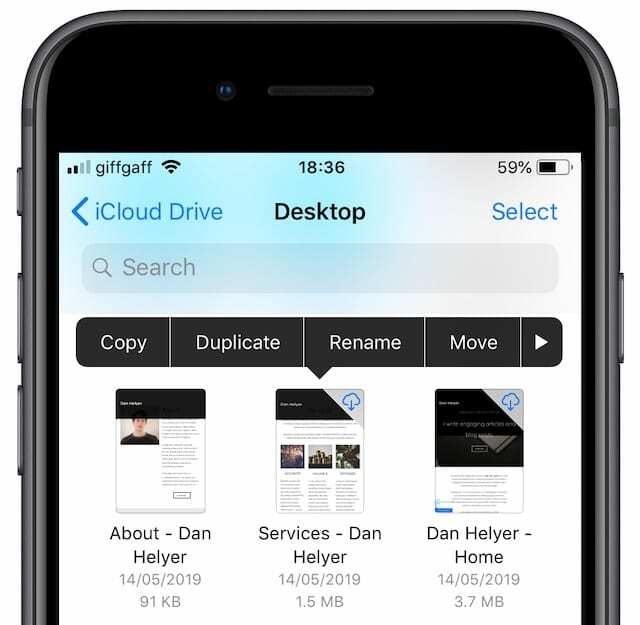
Як керувати файлами iCloud Drive за допомогою Mac або ПК:
Перейменуйте, скопіюйте, перемістіть або видаліть документи та папки, як зазвичай на Mac або ПК. Використовуйте команди клавіатури або клацніть документ або папку, утримуючи клавішу Control, щоб побачити список дій.
Поділіться своїми документами з іншими людьми

Ви можете поділитися посиланням для інших, щоб отримати доступ до ваших документів на iCloud Drive. Виберіть файл, яким хочете поділитися, а потім скористайтеся Додати особу, щоб побачити параметри спільного доступу. У програмі файлів потрібно натиснути Поділіться спочатку кнопку.
Перевірте параметри спільного доступу, щоб вирішити, хто може отримати доступ до документа та чи мають вони дозвіл на внесення змін. Якщо ви надаєте доступ до документа лише певним контактам, їм потрібен обліковий запис Apple ID для його перегляду.
Створіть документ, яким ви раніше надали приватний доступ, знову переглянувши параметри спільного доступу.
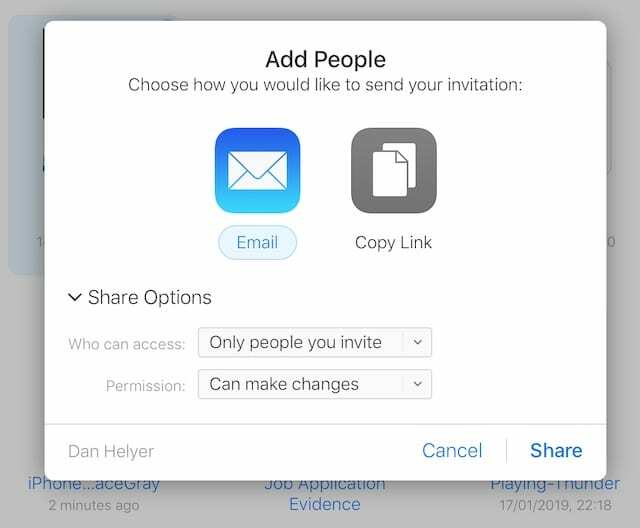
Як зберегти документи на iCloud Drive?
Використовуйте Finder, File Explorer або програму Files, щоб перемістити наявні документи на iCloud Drive. Після завантаження ви зможете отримати до них доступ з усіх своїх пристроїв iCloud Drive.
Деякі програми можуть автоматично зберігати файли в папках програм на iCloud Drive. Це часто зустрічається у Pages, Numbers, Keynote і Preview. Але це також можливо з багатьма іншими.
Передайте файли з іншого хмарного сховища
Ви можете переносити файли на iCloud Drive із сторонніх хмарних сервісів, таких як Dropbox або Google Drive. Для цього скопіюйте або перемістіть файли на iCloud Drive, як зазвичай, використовуючи Finder, File Explorer або програму Files.
На iPhone, iPad та iPod touch вам потрібно завантажити програму стороннього розробника та ввійти, перш ніж вона стане видимою у Файлах. Після цього ви зможете отримати доступ до всіх своїх хмарних служб і керувати ними з однієї програми.
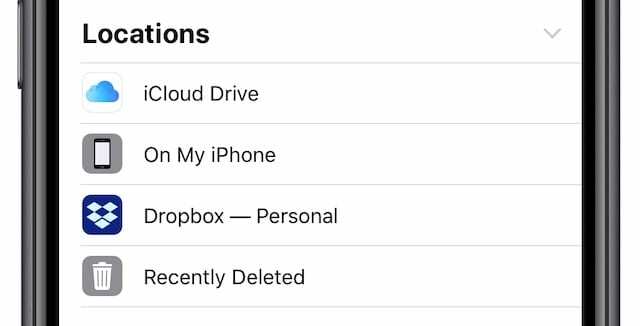
Передача файлів із зовнішнього жорсткого диска
Завантажуйте файли безпосередньо із зовнішнього жорсткого диска за допомогою веб-сайту iCloud. На сторінці iCloud Drive ви побачите кнопку завантаження у верхній частині вікна. Це дозволяє завантажувати лише один файл за раз.
Неможливо перенести кілька файлів або навіть папок на iCloud Drive без попереднього збереження їх на комп’ютері. Якщо у вас Mac, створіть більше безкоштовного сховища за допомогою функції «Оптимізувати сховище» для iCloud Drive.
інакше розгляньте можливість завантаження стиснутих zip-файлів. Хоча вони мають бути менше 50 ГБ, і ви не можете відкрити їх у iCloud Drive.
Резервне копіювання на iCloud Drive
Резервне копіювання iCloud на iPhone, iPad або iPod touch не зберігається на iCloud Drive, хоча воно використовує те саме сховище iCloud. Резервні копії iCloud зберігаються в окремій частині iCloud, хоча вся служба безпечна та захищена.
Це означає, що всі ваші файли та папки в iCloud Drive слід бути в безпеці. Якщо ви хочете зберегти другу копію чогось, iCloud Drive — гарне місце для її розміщення.
Але завжди пам'ятайте:
Два – це один, а один – жодного.
Якщо для вас щось дуже важливе, не робіть тільки зберігайте його на iCloud Drive. Переконайтеся, що ви заархівували його в кількох місцях! Створіть резервну копію цих файлів iCloud Drive на локальному жорсткому диску, щоб у вас завжди була запасна копія на випадок, якщо щось піде не так.
Щоб створити резервну копію документів iCloud Drive, завантажте та скопіюйте їх на локальний диск або інший хмарний сервіс.
Як вимкнути iCloud Drive?
Вимкнення iCloud Drive не видаляє ваші документи з iCloud. Але це означає, що ваш пристрій більше не може отримати до них доступ.
Якщо ви хочете вимкнути iCloud Drive, оскільки у вас закінчилося сховище iCloud, вам потрібно натомість заархівувати та видалити документи iCloud Drive. Заархівуйте свої документи, завантаживши їх на свій пристрій і перемістивши їх із папки iCloud Drive.
Користувачі Mac отримують можливість Зберігайте копію всього вмісту iCloud Drive, коли вони вимикають службу. Якщо ви вирішите зробити це, все завантажиться в папку архіву на вашому Mac.
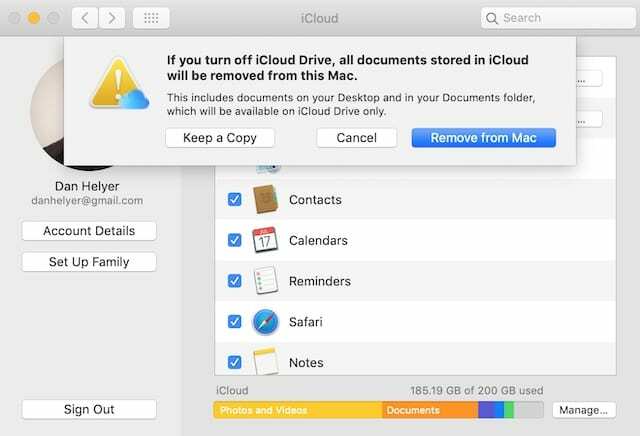
Завантаживши документи iCloud Drive, видаліть їх за допомогою Finder, File Explorer, Files або веб-сайту iCloud. Пам’ятайте, що ваші документи залишаються в папці «Нещодавно видалені» протягом 30 днів після видалення.
Як вимкнути iCloud Drive на iPhone, iPad або iPod touch:
- Використовуйте Файли для переміщення незамінних документів до На моєму [пристрої] Розташування.
- Йти до Налаштування > [Ваше ім'я] > iCloud.
- Прокрутіть вниз і вимкніть iCloud Drive.
Як вимкнути iCloud Drive на Mac:
- Перейдіть до > Системні налаштування… > Apple ID (або для старіших macOS iCloud.)
- Зніміть прапорець біля iCloud Drive.
- Вибирайте, якщо хочете Зберігайте копію ваших документів iCloud Drive.
Як вимкнути iCloud Drive на ПК з Windows:
- Використовуйте Провідник файлів щоб перемістити незамінні документи на жорсткий диск ПК.
- відчинено iCloud для Windows.
- Зніміть прапорець біля iCloud Drive.

Поширені запитання
Як ви можете собі уявити, iCloud Drive — це широка тема, і багатьох бентежить відмінності між ним та iCloud. Щоб полегшити ситуацію, ми зібрали найпоширеніші запитання про iCloud Drive з Інтернету та надали вам наші відповіді нижче.
Де iCloud Drive на моєму iPhone?
Раніше існувала програма iCloud Drive для iPhone, iPad та iPod. Це було ваше вікно до всього на iCloud Drive, але Apple замінила його на Files у випуску iOS 11.
Програма Файли пропонує більше функцій, ніж iCloud Drive. Зокрема, за допомогою Files ви можете синхронізувати всі свої служби хмарного сховища в одному місці: Google Drive, Dropbox, iCloud Drive та інші!
Чому я не бачу свої документи в iCloud Drive?
Якщо ви нічого не бачите в iCloud Drive, можливо, з вашими налаштуваннями щось не так. Виконайте наведені вище дії, щоб переконатися, що ви ввімкнули iCloud Drive на всіх своїх пристроях. Також переконайтеся, що ви ввійшли з тими ж даними Apple ID.
Відвідайте веб-сайт iCloud. Увійдіть і натисніть iCloud Drive. Якщо ви все ще не можете знайти свої файли, зверніться до служби підтримки Apple для отримання додаткової допомоги.
Чи використовують резервні копії iCloud та iCloud Drive одне сховище?
Так. Коли ваші пристрої створюють резервні копії в iCloud, вони споживають ту саму ємність, що й для iCloud Drive. Це також те саме сховище, яке використовується для фотографій iCloud та всього іншого в iCloud.
Ви починаєте розуміти, чому у вас постійно закінчується сховище iCloud? Ви можете зробити більше місця для служб iCloud, які ви хочете використовувати, видаливши вміст з усіх інших.
Це може означати видалення резервних копій для старих пристроїв, яких у вас більше немає. Це може означати скорочення вашої колекції фотографій iCloud. Або це може означати видалення старих документів із iCloud Drive.
Або ви завжди можете придбати більше пам’яті від Apple.
Як відновити видалені файли на диску iCloud?
Коли ви видаляєте щось на iCloud Drive, Apple зберігає це у вашій папці «Нещодавно видалені» протягом 30 днів. Тож якщо ви випадково видалили документ минулого тижня, ще не пізно його повернути.
Знайдіть папку «Нещодавно видалені» на сторінці розташування програми «Файли». Або на веб-сайті iCloud знайдіть його в нижньому правому куті екрана.
Крім того, перегляньте весь видалений вміст iCloud з веб-сайту iCloud:
- Увійдіть до веб-сайт iCloud використовуючи дані вашого Apple ID.
- Натисніть Налаштування.
- Під Розширений клацніть унизу зліва Відновити файли.
- Ви можете переглянути або відновити всі нещодавно видалені дані.
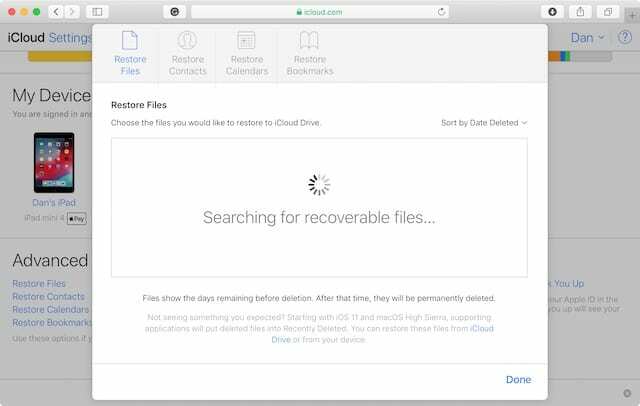
Як я можу вийти з iCloud Drive всюди?
Ви не хочете залишати iCloud Drive ввійти на загальнодоступному комп’ютері. Але іноді ви не можете отримати до нього доступ знову, щоб вийти. Можливо, бібліотека закрита або ви подарували комп’ютер другові.
На щастя, ви можете вийти з усіх браузерів веб-сайт iCloud. Увійдіть, використовуючи дані свого Apple ID, і натисніть кнопку Налаштування кнопку. У нижній частині екрана натисніть опцію для Вийти з усіх браузерів.
Ви також можете видалити пристрій з ваш обліковий запис Apple ID. Це не дозволить йому знову отримати доступ до будь-яких платіжних служб або служб iCloud, доки ви не ввійдете в систему.
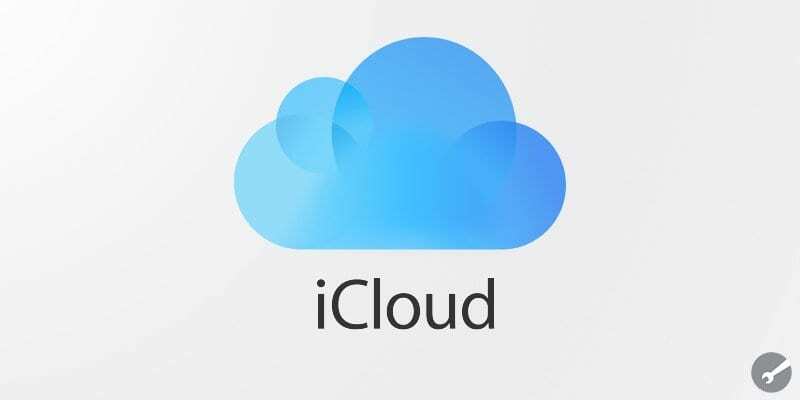
У вас має бути чітке уявлення про різницю між iCloud та iCloud Drive. Повідомте нам будь-які інші запитання, і ми постараємося відповісти на них. Ми можемо навіть додати їх до цього поширеного запитання.

Ден пише навчальні посібники та посібники з усунення несправностей, щоб допомогти людям максимально використати свої технології. Перш ніж стати письменником, він отримав ступінь бакалавра звукових технологій, керував ремонтом в Apple Store і навіть викладав англійську мову в Китаї.